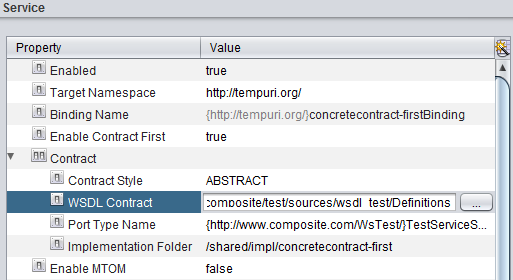
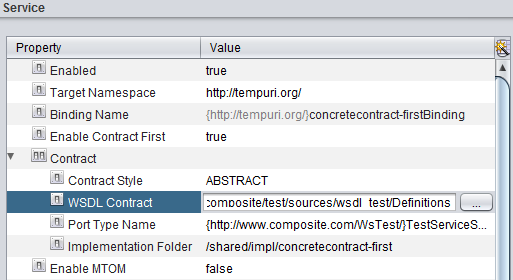
プロパティ | 説明 |
[Enabled(有効)] | true (デフォルト値)は、このタブで定義した情報を使用するようにシステムに指示します。 |
[Target Namespace(ターゲット名前空間)] | SOAPインストールの場所が表示されます。WSDLコントラクトにターゲット名前空間が定義されている場合は、その名前空間がこのフィールドに表示されます。 |
[Binding Name(バインディング名)] | WSDL定義の他の場所から参照できる一意のバインディング名。この名前は、バインディングがSOAPプロトコル形式(エンベロープ、ヘッダー、および本文)にバインドされていることを示します。 |
[Contract(コントラクト)] | [Enable Contract First(コントラクトファーストを有効にする)]がtrueに設定されている場合に表示されるプロパティ見出し。 |
[Contract Style(コントラクトスタイル)] | [Enable Contract First(コントラクトファーストを有効にする)]がtrueに設定されている場合に表示されます。[ABSTRACT(抽象)]または[CONCRETE(具象)]を選択します。WSDLメッセージのセキュリティと転送を制御するために定義したバインディングがWSDL定義に含まれている場合は、具象を使用します。 [WSDL Contract(WSDLコントラクト)]フィールドで選択したWSDLに具象バインディングが含まれていない場合、[CONCRETE Contract Style(具象コントラクトスタイル)]を選択することはできません。 |
[Service Name(サービス名)] | [Enable Contract First(コントラクトファーストを有効にする)]がtrueに設定されていて、[Contract Style(コントラクトスタイル)]が[CONCRETE(具象)]に設定されている場合に表示されます。値は、定義セットを介してインポートされたWSDLから入力されます。 |
[Port Name(ポート名)] | [Enable Contract First(コントラクトファーストを有効にする)]がtrueに設定されていて、[Contract Style(コントラクトスタイル)]が[CONCRETE(具象)]に設定されている場合に表示されます。値のリストからポートを選択します。ポートはWSDL内で一意である必要はありませんが、Webサービス内で一意である必要があります。 |
[Port Type Name(ポートタイプ名)] | [Enable Contract First(コントラクトファーストを有効にする)]がtrueに設定されている場合に表示されます。値のリストからポートを選択します。ポートはWSDL内で一意である必要はありませんが、Webサービス内で一意である必要があります。 |
[Implementation Folder(実装フォルダー)] | [Enable Contract First(コントラクトファーストを有効にする)]がtrueに設定されている場合に表示されます。実装プロシージャが生成されるTDVフォルダーを指します。場所を編集するには、ダブルクリックします。 |
[Enable MTOM(MTOMを有効にする)] | 有効な値はtrueまたはfalseです。trueに設定すると、Webサービスとの間でバイナリーデータを送受信する方法であるメッセージ送信最適化メカニズム(MTOM)を使用できるようになります。 |
[Security Policy(セキュリティポリシー)] | localhost/policy/securityで定義されている使用可能なすべてのポリシーが一覧表示されます。 |
[SAML Validator Class(SAMLバリデータークラス)] | ユーザーがSAMLアサーションを検証できるようにするJavaクラスの名前を入力します。 |
[Subject Mapper Class(サブジェクトマッパークラス)] | 次の場所にあるTDVの拡張Java APIサブジェクトマッパーを使用して、SAMLコンテンツのJavaクラスを定義します。 <TDV_install_dir>\apps\extension\docs\com\compositesw\extension\security\SubjectMapper.html samlSubjectを既存のTDVユーザーにマップし、このSAMLプリンシパルにそのユーザーと同じ権限を割り当てるには、samlSubjectToCompositeUserメソッドを使用します。 Javaクラスを作成したら、JARファイルを<TDV_install_dir>\apps\server\libフォルダーに保存します。 |
[Endpoint URL Path(エンドポイントURLのパス)] | このWebサービスのエンドポイントURLのパス。デフォルトは、Webサービスに使用した名前(スペースが削除されたもの)です。 |
[WSDL URLs(WSDL URL)] | プロパティ見出し。 |
[HTTP/SOAP 1.1] | 操作へのアクセスに使用できるHTTP SOAP 1.1 URLが表示されます。 |
[HTTP/SOAP 1.2] | 操作へのアクセスに使用できるHTTP SOAP 1.2 URLが表示されます。 |
[HTTPS/SOAP 1.1] | 操作へのアクセスに使用できるHTTPS SOAP 1.1 URLが表示されます。 |
[HTTPS/SOAP 1.2] | 操作へのアクセスに使用できるHTTPS SOAP 1.2 URLが表示されます。 |